Aanmaken Periodieke aangifte PGGM
Introductie
Als u als werkgever bent aangesloten bij het pensioenfonds PGGM dient u een periodieke opgave aan PGGM te verzenden. U kunt via [Salaris, Aangiften, Periodiek, PGGM] de aangifte opstarten voor PGGM. PGGM is de pensioenverzekeraar voor medewerkers in de sector zorg en welzijn.
Uitleg van de velden
Sectie Traject

Als u voor de knop 'Filter' kiest, worden de onderstaande velden getoond:
Kostenplaats
Het is mogelijk om één kostenplaats mee te nemen in de aangifte, een reeks van kostenplaatsen of alle kostenplaatsen. Alleen de werknemers waaraan de geselecteerde kostenplaats(en) zijn gekoppeld worden getoond.
Medewerker
Het is mogelijk om één werknemer mee te nemen in de aangifte, een reeks van medewerkers of alle medewerkers.
Mutaties
U kunt in dit veld aangeven welke mutaties u wilt aanleveren. Deze optie is alleen van toepassing wanneer u bij 'Type' de optie 'Periodieke mutaties' heeft geselecteerd. U heeft hier de keuze uit:
- Alle
- Verricht: alleen de aangeleverde records worden getoond.
- Niet verricht: alleen niet aangeleverde records worden getoond
Type
U kunt u het type aangifte selecteren. Op dit moment heeft u de keuze uit:
- Periodieke mutaties: Middels type ‘Periodieke mutaties’ kan de periodieke aangifte aan PGGM aangemaakt worden met de mutatie zoals wijziging. Deze kunt u gebruiken voor de Gegevens aanlevering (GMA) voor PGGM. De mutaties die hierin worden aangegeven zijn bijvoorbeeld Aanmelding/Indienstreding (code 010) of Afmelding (020). U kunt deze gegevens Exporteren naar Excel, of Verwerken. Kiest u verwerken, dan wordt er een bestand aangemaakt dat evt. direct per e-mail kan worden verstuurd.
- Jaargegevens: Met type ‘Jaargegevens’ kan de jaaraangifte PGGM worden aangemaakt. Dit is een aangifte voor het jaarwerk voor PGGM. Wanneer u deze opvraagt voor 2005, krijgt u het Jaarloon voor 2005 te zien, en de deeltijdfactor en ORT over het jaar ervoor, 2004. Ook deze gegevens kunt u weer exporteren naar Excel, of Verwerken tot een bestand.
- Overzicht: Met type ‘Overzicht’ kan een overzicht opgevraagd worden van de medewerkers, met daarin het jaarloon, parttime factor, ORT en de verschillende PGGM-premies. Hier kunt u een overzicht krijgen van alle PGGM mutaties in een traject van periodes. Hier worden o.a. de bedragen van de verschillende PGGM premies getoond. Dit is alleen een overzicht, en kan dus niet verwerkt worden, wel kunt u dit exporteren naar MS Excel.
Loonjaar
Hier kunt u het loonjaar selecteren waarvoor u aangifte gaat doen.
Periode
Dit veld is alleen beschikbaar wanneer u bij 'Type' de optie 'Periodieke mutaties' heeft geselecteerd. Hier kunt u de periode selecteren waarvoor u aangifte gaat doen.
Periode t/m
Dit veld is alleen beschikbaar wanneer u bij 'Type' de optie 'Overzicht' heeft geselecteerd. Hier kunt u een periode of een reeks periodes selecteren waarvoor u de gegevens wilt opvragen.
Peildatum
In dit veld kunt u de peildatum invullen. Deze datum wordt gebruikt om te bepalen welke dienstverbanden zijn gestart, gewijzigd of beëindigd. Standaard is dit de eerste dag van de maand tot en met de laatste dag van de maand van de geselecteerde periode.
Groepeer op
Dit veld is alleen beschikbaar wanneer u bij 'Type' de optie 'Overzicht' heeft geselecteerd. Hier kunt u aangeven hoe u de gegevens wenst te groeperen. U kunt tot maximaal 3 niveaus diep groeperen, en u kunt groeperen op:
- Medewerker
- Periode
- Kostenplaats
Overzicht

Aan de linkerkant van het scherm vindt u de volgende knoppen:
 Toevoegen
Toevoegen
De aanwezige velden zijn afhankelijk van welk type u boven in het scherm heeft geselecteerd. Wanneer u bij 'Type' de optie 'Jaargegevens' heeft geslecteerd beschikt u over het volgende scherm:
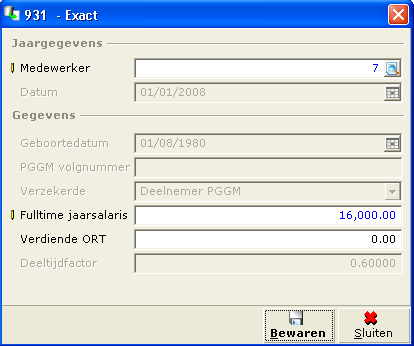
Wanneer u bij 'Type' de optie 'Periodieke mutaties' heeft geslecteerd beschikt u over het volgende scherm:
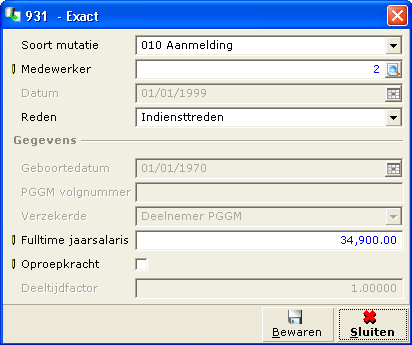
Welke velden beschikbaar zijn is afhankelijk van welke optie u selecteert bij 'Soort mutatie'.
De volgende velden zijn beschikbaar:
Soort mutatie
Hier kan gekozen worden voor verschillende opties die betrekking hebben op een wijziging in het dienstverband (vb. minder gaan werken) die middels de periodieke aangifte aan PGGM doorgegeven dienen te worden. Hier kunt u de volgende soorten mutatie selecteren:
- 010 Aanmelding
- 020 Afmelding
- 030 ORT tussentijds
- 081 Deeltijdfactor def.
- 080 Wijz. deeltijdf/oproepk.
Medewerker
Hier kunt u de medewerker selecteren waarvoor u de PGGM aangifte wilt aanmaken.
Datum
Dit veld is niet aanwezig wanneer u bij 'Soort mutatie' de optie '010 Aanmelding heeft geselecteerd. Het veld datum wordt gebruikt in de aangifte als wijzigingsdatum.
Reden
Dit veld is alleen beschikbaar wanneer u bij 'Soort Mutatie' de optie '010 Aanmelding' of '020 Afmelding' heeft geselecteerd. Voor de aanmeldingen kunt u een van de volgende redenen selecteren:
- Indiensttreden
- Aansluiten instelling
- Overige
Voor de afmeldingen kunt u een van de volgende redenen selecteren:
- Vrijwillig ontslag
- Gedwongen ontslag
- Overlijden
- Ouderdomspensioen
- Overbruggingsuitkering
- Overgang deel personeel
- Overige
Sectie gegevens
De velden in deze sectie zijn niet te wijzigen en dienen ter informatie, met uitzondering van de volgende velden
Fulltime jaarsalaris
Dit veld is alleen beschikbaar wanneer u bij 'Soort Mutatie' de optie '010 Aanmelding' heeft geselecteerd. U dient hier het fulltime jaarsalaris van de medewerker op te geven.
Oproepkracht
Dit veld is alleen beschikbaar wanneer u bij 'Soort Mutatie' de optie '010 Aanmelding' of '080 Wijz. deeltijdf/oproepk.' heeft geselecteerd. Met deze optie kunt u aangeven of de medewerker een oproepkracht betreft.
Verdiende ORT
Dit veld is alleen beschikbaar wanneer u bij 'Soort Mutatie' de optie '030 ORT tussentijds' heeft geselecteerd. ORT wordt in de jaaraangifte meegenomen, maar als daar tussentijds al een wijziging voor bekend is kan dit handmatig toegevoegd worden aan deze periodieke aangifte. ORT is de afkorting voor onregelmatigheidstoeslag en is in de jaaraangifte gebaseerd op de verwerkte salarisboekingen in het voorgaande loonjaar (vb. het geselecteerde loonjaar is 2008, dan is ORT en deeltijdfactor gebaseerd op 2007). In de componenten van type ‘PGGM’ kunt u op tabblad ‘Grondslagen’ andere componenten selecteren. De componenten die hier geselecteerd zijn worden als ORT in de jaaraangifte meegenomen.
 Aanpassen
Aanpassen
Via deze knop kunnen geselecteerde regels nog worden aangepast. Dit kan alleen met handmatig toegevoegde regels.
 Verwijderen
Verwijderen
Met deze knop kunnen regels worden verwijderd uit de aangifte.
Onderaan het scherm zijn de volgende knoppen aanwezig.


Actualiseren
Met deze knop kunt u het selectiescherm actualiseren/verversen nadat u een van de selectiemogelijkheden heeft gebruikt en het resultaat wilt zien.
Kaart
Met deze knop kunt u de crediteurenkaart van de werknemer opvragen.
Medewerker
Met deze knop is kunt u de medewerkerskaart van de geselecteerde medewerker opvragen.
Controle
Met deze knop kunt u de aangemaakte bestanden controleren.
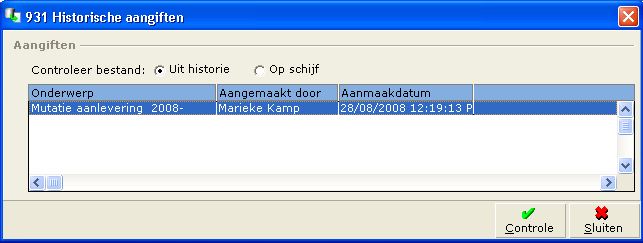
Met de optie 'Uit historie' kunt u de in de administratie opgeslagen aanleveringen controleren. Middels de optie 'Op schijf' kunt u een geëxporteerd bestand (PGGMMT.08J) selecteren. Om de controle uit te voeren drukt u vervolgens op de knop 'Controle' waarna het controle overzicht wordt getoond.
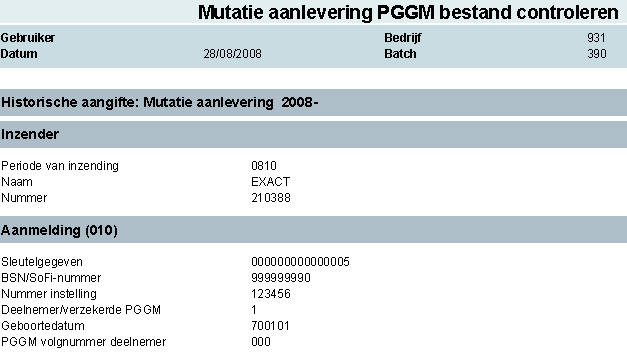
Alles selecteren/Alles deselecteren
Middels deze knop kunt u alles regels in het scherm in één keer selecteren/deselecteren.
Historie
Met deze knop kunt u de historische aangiften bekijken.
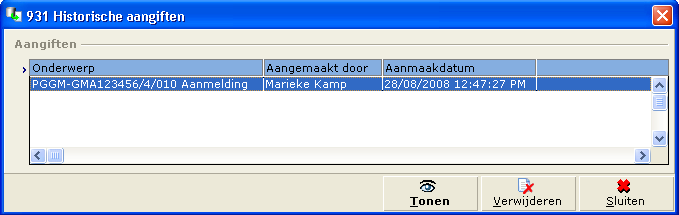
Tonen
Met deze knop opent u het document dat is aangemaakt bij het aanmaken van de aangifte
Verwijderen
Met deze knop kunt u de aangifte verwijderen. Hierbij wordt het aangifte document verwijderd.
Sluiten
Met deze knop sluit u dit scherm.
Exporteren
Met deze knop kunt u de gegevens van uw scherm exporteren naar Microsoft Excel.

Verwerken
De aangifte kan aangemaakt worden door middel van de knop 'Verwerken'. Bij het verwerken heeft u de mogelijkheid om de aangifte als e-mail te versturen middels de optie 'Email' of als bestand op te slaan op uw hardeschijf middels de optie 'Bestand'.

Met de knop 'Verwerken' wordt de aangifte verwerkt.
Sluiten
Met deze knop sluit u dit scherm.
Gerelateerde onderwerpen
| Main Category: |
Support Product Know How |
Document Type: |
Online help main |
| Category: |
On-line help files |
Security level: |
All - 0 |
| Sub category: |
Details |
Document ID: |
17.966.619 |
| Assortment: |
Exact Globe+
|
Date: |
26-09-2022 |
| Release: |
|
Attachment: |
|
| Disclaimer |